Cuando queremos recuperar una conversación antigua de WhatsApp o algún chat que hayamos borrado recientemente, podemos acudir a la copia de seguridad y restaurar la última actualización.
¿Pero qué ocurre si no hemos realizado este respaldo?, ¿no podemos recuperar los mensajes? Todo en esta vida tiene una solución, especialmente cuando se trata de tecnología.
Por suerte, existen varias herramientas para restaurar la información de WhatsApp, incluyendo fotos, vídeos y documentos que hayas recibido por esta vía.
Puedes realizar una búsqueda manual en los archivos, descargar una app para recobrar los datos eliminados e incluso usar un programa en el ordenador para el mismo fin.
Cómo recuperar WhatsApp borrados sin copia de seguridad
Veamos al detalle cada uno de los métodos que puedes utilizar:
Búsqueda de ficheros
Aquí no tienes que utilizar ningún programa, solo debes realizar algunos cambios manuales en los archivos de la aplicación.
Necesitas seguir una serie de pasos muy sencillos. Cualquier persona lo puede hacer aunque no posea muchos conocimientos de tecnología.
Haz lo siguiente:
- Entra en el explorador de archivos y pulsa en la carpeta de WhatsApp
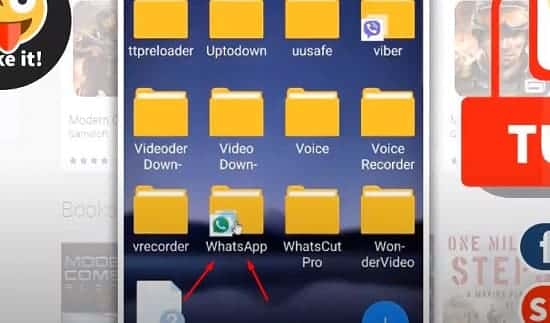
- Si no tienes ninguno instalado, te recomendamos bajar este gestor
- Ahora presiona en Databases
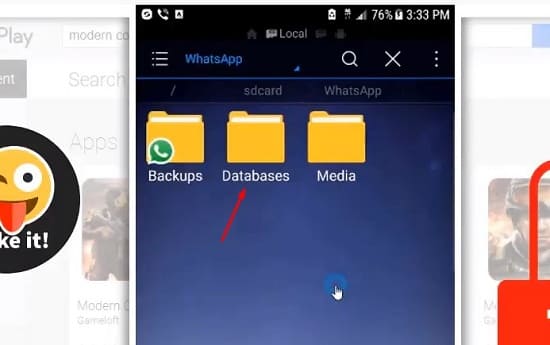
- Busca el archivo llamado msgstore.db.crypt12
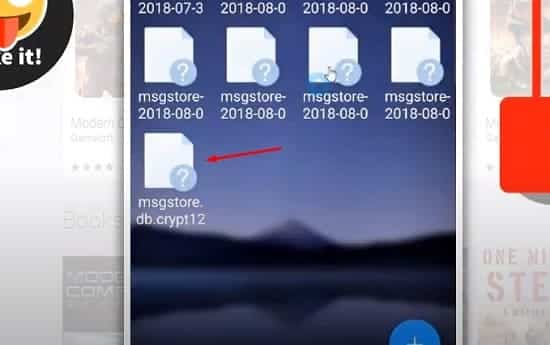
- Deja el dedo pulsado y elige renombrar
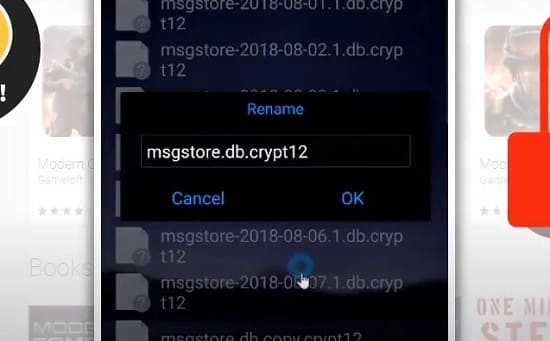
- Ahora debes agregar al nombre la fecha de los mensajes que deseas restaurar con el orden año-mes-día. Este es un ejemplo de cómo hacerlo: msgstore-año-mes-día.1.db.crypt12
- Para finalizar, tienes que reinstalar WhatsApp. Ahora te aparecerán los mensajes que se habían borrado y podrás recuperar conversaciones
Descarga apps restauradoras
Si el método anterior no te funcionó, puedes bajar una aplicación para recuperar los mensajes eliminados.
Una de las más usadas es WhatsRemoved+, que puedes instalar de forma gratuita en la Play Store.
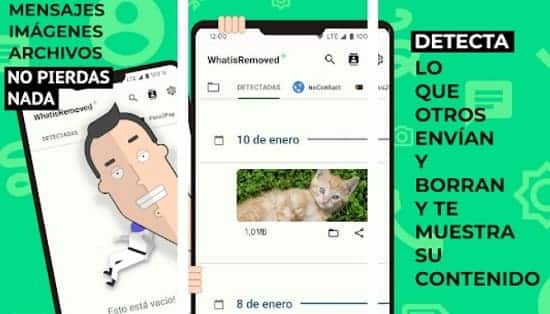
Esta genial app ofrece un sistema de protección y seguridad para tu cuenta de WhatsApp, guardando toda la información que envías y recibes a través de este medio. Sus principales funciones son:
- Búsqueda de chats y archivos en todas las carpetas de forma individual
- Puedes ver todas las conversaciones borradas en una misma carpeta
- Encuentra las notificaciones antiguas
Con esta aplicación podrás recuperar las fotos borradas, los mensajes, los vídeos y los documentos eliminados.
Realizará una búsqueda profunda en tu dispositivo, para después mostrarte la información de forma organizada y clara.
Realiza un respaldo de la cuenta
Cuando quieras vender el móvil o renovar el modelo, deberás cambiar tu chip al otro teléfono, pero se perderá toda la información de WhatsApp si no haces una copia de seguridad.
Aquí cobran importancia las aplicaciones como Back Text for Whats, que permite restaurar los chats sin un respaldo.
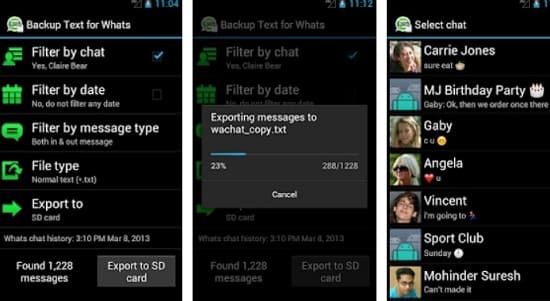
Su funcionamiento es el siguiente:
- Recopila los chats de la app de mensajería y los convierte en un archivo de texto, con el formato que prefieras: .txt, Excel, HTML, etc.
- Esto se guarda en la memoria del dispositivo o un almacenamiento externo, y lo puedes pasar al ordenador mediante el cable USB
Recobrar los mensajes desde el PC
Si quieres realizar este procedimiento desde el ordenador para mayor comodidad, también es posible. Existen programas que bajas en el escritorio y te ayudan a rescatar la información perdida de tu móvil mediante el USB.
Es una técnica muy útil si se rompe la pantalla del celular y queda sin funcionamiento. Para ello, uno de los softwares más populares es Android Data Recovery.
Realiza estos pasos:
- Ve al navegador del escritorio y descarga el programa
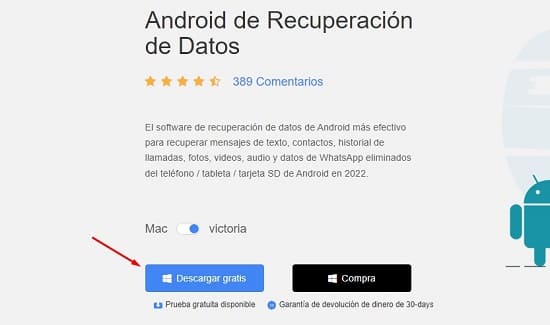
- Ahora conecta el móvil con el cable y habilita la función de debugging o depuración
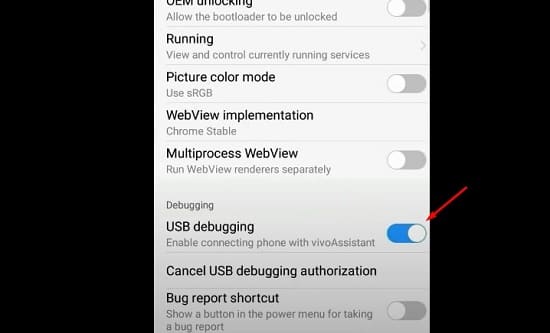
- El software te mostrará los archivos que se pueden restaurar. Selecciona las conversaciones de WhatsApp y pulsa en Next
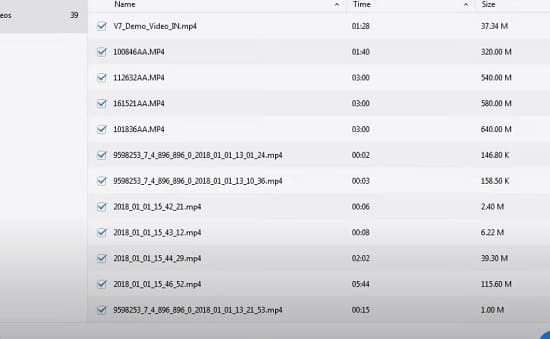
- Después de algunos minutos habrás recobrado los mensajes eliminados
Otra alternativa para móviles Android es el software Dr. Fone Data Recovery. Por su parte, iMyFone Chats Back y Fonepaw sirven tanto para Android como iOS.
Cómo funciona iMyFone Chats Back
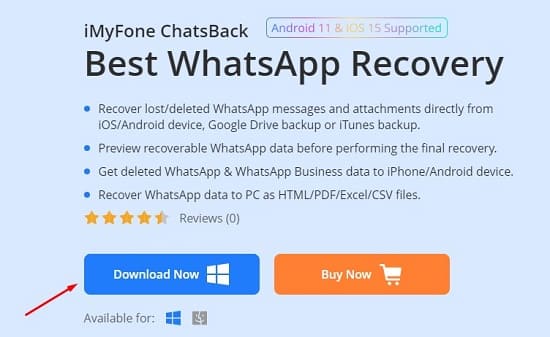
- Pulsa en este enlace desde el PC para descargar el programa
- Escoge un modo de recuperación entre Device Storage, Google Drive y iTunes
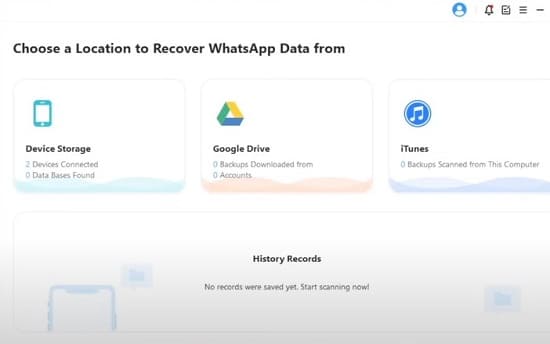
- Usa el cable USB para conectar el dispositivo al ordenador. Pulsa en Confiar en este ordenador
- Escoge si deseas hacer la restauración en una cuenta personal o Business de WhatsApp
- Haz clic en Restaurar dispositivo o Restaurar a PC, dependiendo de donde quieras almacenar los chats restaurados. Presiona en Inicio para comenzar el procedimiento
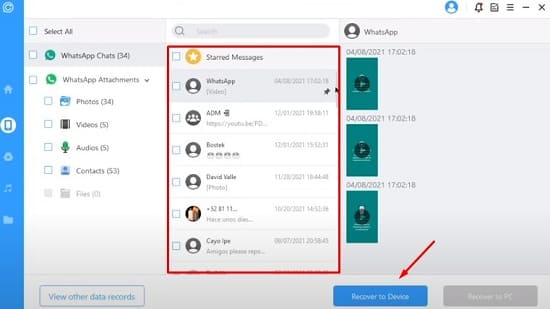
Este programa te permite restaurar los mensajes eliminados hace un mes y hasta un año de antigüedad.
Recuperar los chats del iPhone desde el ordenador
Como bien sabemos, el sistema operativo de Apple es bastante hermético a la hora de proteger la privacidad de sus usuarios. Por eso no es fácil restaurar los chats eliminados de WhatsApp en un iPhone. Sin embargo, siempre hay una solución.
Para esta tarea te recomendamos bajar el software Tenorshare UltData, compatible con Windows y macOS. Es gratuito y fácil de usar. Realiza estos pasos:
- Descarga el programa en el ordenador

- Conecta el iPhone al PC con el cable USB
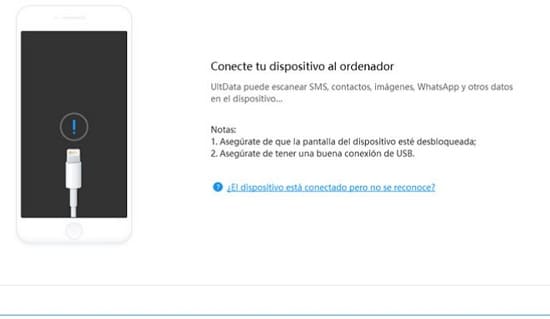
- Presiona en Recuperar desde dispositivo iOS
- Selecciona el tipo de archivo que quieres restaurar. En ese caso sería “WhatsApp & Archivos adjuntos”
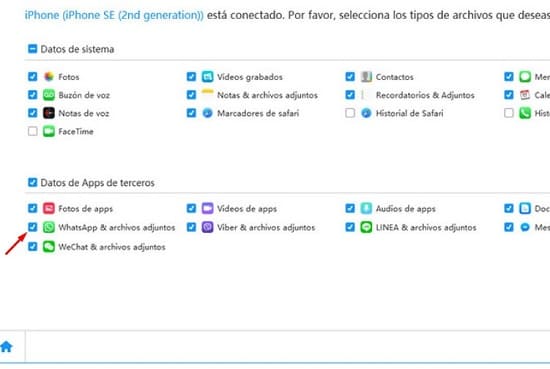
- Se realizará un escaneo del móvil. Allí verás el historial del chat actual y los mensajes que fueron borrados. Muestra información muy detallada, con nombres, número de teléfono y, por supuesto, la conversación. Ahora solo tienes que pulsar en la conversación que perdiste y clickear en Recuperar
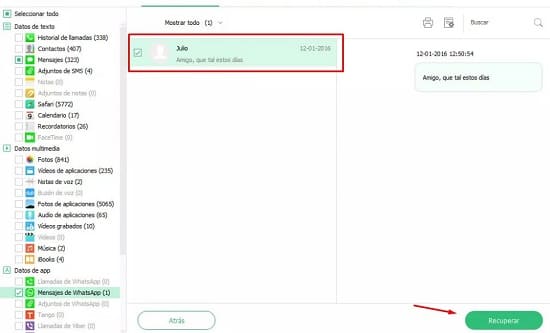
Así de fácil puedes recuperar los mensajes, las fotos, los vídeos y los archivos de WhatsApp que se te borraron.
Restaurar los mensajes eliminados por la otra persona
También es posible rescatar los mensajes o archivos que la otra persona haya borrado en un chat de WhatsApp.
Generalmente este tipo de contenido no se puede recuperar, pero todavía queda una alternativa: el historial de notificaciones.
Las notificaciones que aparecen en la parte superior de la pantalla cuando recibes un mensaje se pueden restaurar accediendo al historial correspondiente.
Para esto tendrás que bajar una aplicación como Notification History, que puede acceder a las notificaciones antiguas y, de esa manera, podrás leer nuevamente los mensajes eliminados por otras personas.
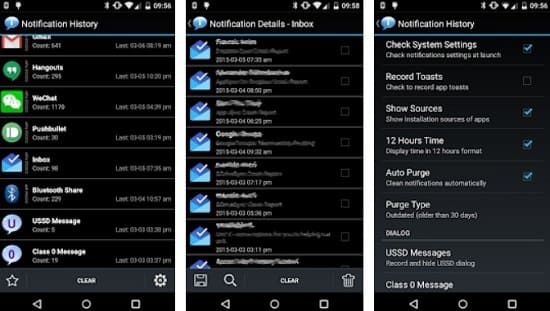
Sin embargo, ten en cuenta las siguientes observaciones:
- Las notificaciones deben estar activadas para que estos softwares sean eficaces. Asimismo, si el móvil estaba apagado al momento de recibir los mensajes, será imposible que los puedas leer nuevamente. De igual forma, recuerda que si tenías la ventana del chat abierta no se generó ninguna notificación
- Existe un límite de 100 caracteres para las notificaciones. Si el mensaje recibido superó esa cantidad, solo podrás leer el inicio del mismo
- También existen restricciones sobre las notificaciones guardadas al mismo tiempo. Si recibiste muchos mensajes durante un día, solo se salvarán los más recientes
- El historial de las notificaciones se reinicia cuando se apaga el teléfono
- Las notificaciones solo te permitirán leer los mensajes de texto. Si el mensaje eliminado contenía fotos, vídeos o archivos, no se podrán recuperar usando este método
Finalmente, te aconsejamos que habilites las copias de seguridad diarias en WhatsApp para evitar este dolor de cabeza.
Desde la configuración de la aplicación puedes elegir la hora en la que deseas que se realicen los respaldos.

